华硕笔记本win8系统改win10系统设置BIOS的方法
随着win10系统的问世,越来越多笔记本默认安装的系统都是win10系统,目前,win10系统已然成为了主流,对于很多网友来说能够接受系统还是,所以有不少的网友都会将电脑装win10系统,而对于预装的华硕笔记本,如果想自己重装系统,需要更改Bios设置,才能从光盘或者U盘启动。那么预装win8的华硕笔记本改win10怎么在bios中设置?
华硕笔记本win8系统该win10BIOS设置方法:
1、开机按F2键,进入bios
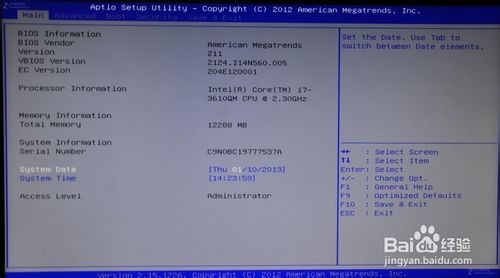
2、切换到security标签,找到secure BooT Control,将Enabled改为Disabled,这一步的作用是关闭微软的secure BooT,这个功能开启会导致不能识别U盘启动系统的安装
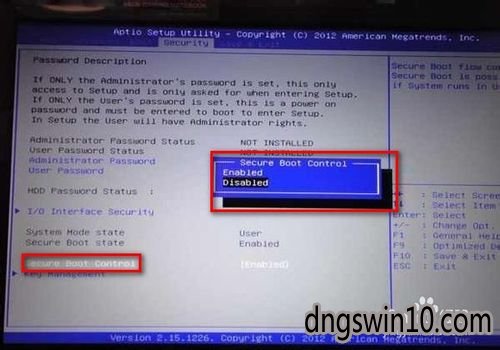
3、切换到BooT标签,将Launch CsM改为Enabled(如果是灰色不可以选中,先按F10保存退出再次进入就可以选中了),这个选项的作用就是,将UEFI的BIos改为传统BIos

4、最后按F10 保存并退出,重头启动。开机时长按EsC 键调出开机启动项,就可以选中u盘或光盘启动了。

以上介绍的内容就是关于华硕笔记本电脑如何设置BIOS让win8改win10系统,不知道大家学会了没有,如果有需要的朋友可以按照小编介绍的方法自己动手操作设置, 希望可以帮助大家解决问题,谢谢!!!了解更多的教程资讯请关注我们系统天地网站~~~










 苏公网安备32032202000432
苏公网安备32032202000432